食品安全操作手册.docx
《食品安全操作手册.docx》由会员分享,可在线阅读,更多相关《食品安全操作手册.docx(15页珍藏版)》请在冰豆网上搜索。
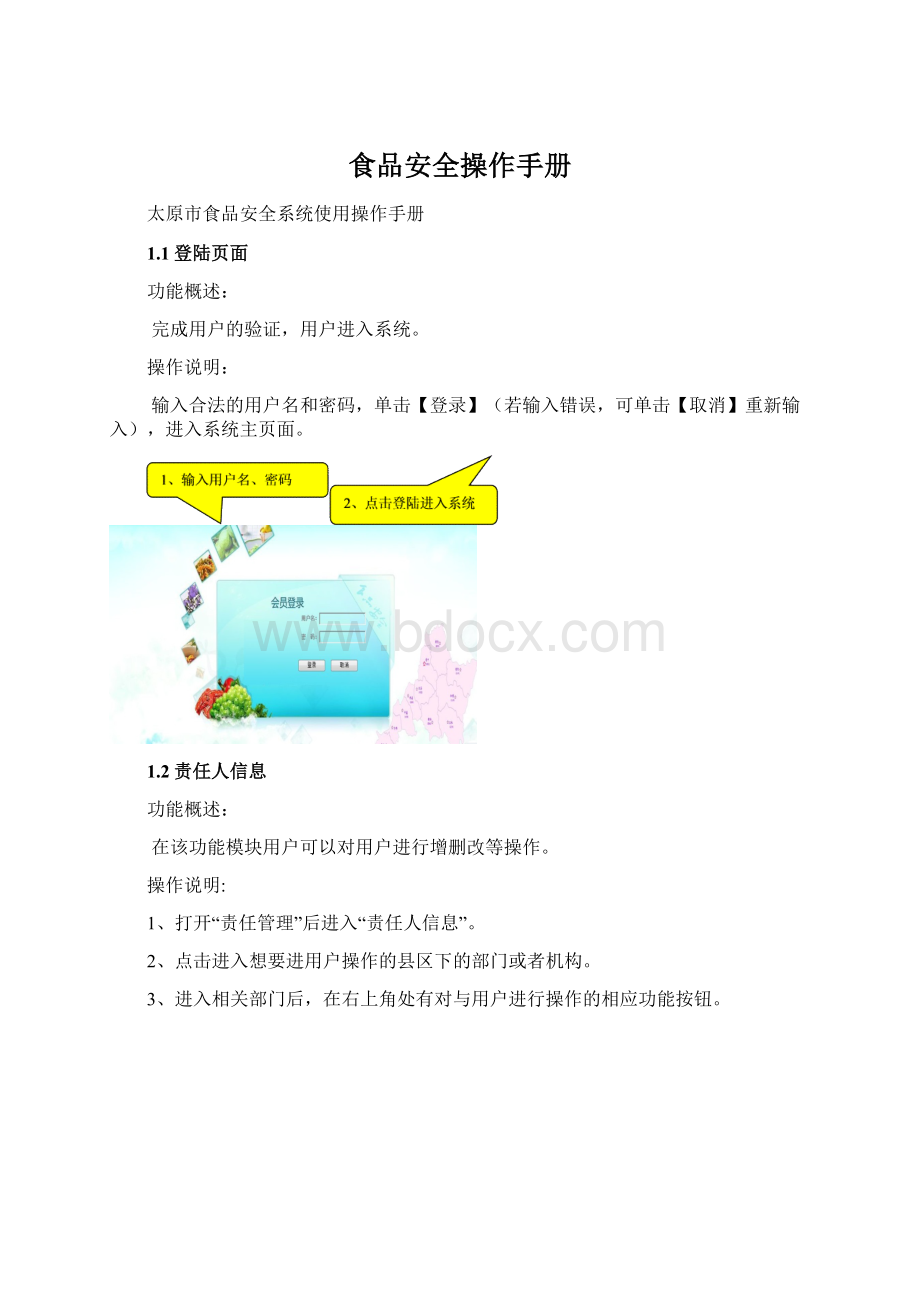
食品安全操作手册
太原市食品安全系统使用操作手册
1.1登陆页面
功能概述:
完成用户的验证,用户进入系统。
操作说明:
输入合法的用户名和密码,单击【登录】(若输入错误,可单击【取消】重新输入),进入系统主页面。
1.2责任人信息
功能概述:
在该功能模块用户可以对用户进行增删改等操作。
操作说明:
1、打开“责任管理”后进入“责任人信息”。
2、点击进入想要进用户操作的县区下的部门或者机构。
3、进入相关部门后,在右上角处有对与用户进行操作的相应功能按钮。
修改
操作说明:
1、在责任人操作界面勾选上需要修改的用户后,点击右上角的“修改”后会弹出右侧对话框。
上面有该用户已经填写的信息。
修改完需要修改的信息后。
点击确定完成操作。
1.2.2职责查看
功能描述:
查看食品安全相关责任部门、责任人上下级关系、责任人职责等相关信息。
操作说明:
在左边菜单选项中点击“职责体系”选项,再点击“职责查看”,即可进入职责查看页面。
界面右面界面上方选择相关区县、部门。
进行责任人查看。
1.3企业信息
2、在机构列表选择出自己
1.3.1增加企业
功能描述:
如责任人监管的企业在系统中不存在,可在此处进行企业的添加
操作说明1:
1、打开“责任管理”菜单,选择“企业信息”。
2、在企业类别处选择需要添加企业的类别。
3、单击屏幕右上处“增加”按钮。
在弹出的对话框完成操作。
操作说明2:
在对话框中填写企业的详细信息后,单击“保存”完成操作,企业添加完毕。
(标明*处为必填项,企业责任结构图不能大于3M)
1、在对话框中填写完毕企业的详细信息
2、填写完毕,单击“保存”完成操作。
1.3.2修改企业
功能描述:
如企业信息发生变化,可以在此进行企业信息的修改
操作说明:
如添加企业一样,在“责任管理”,“企业信息”处,选择修改的企业分类。
后单击企业名称,在弹出的对话框,如添加企业操作说明2一样进行操作。
2、在此处搜索需要修改的企业
3、单击需要修改的企业名字
1、选择需要修改企业的分类
1.4工作计划
功能概述:
提供给纪检监察机关工作人员查看监管责任人的工作计划、日常履职情况的一个平台。
可以让纪检部门人员快捷、方便的了解到每个食品安全监管责任人的计划情况与履职信息。
监管责任人通过工作计划处完成日常对监管企业的检查计划,工作履职的修改功能。
1.4.1我的计划
添加计划
功能描述:
监管责任人通过工作计划处完成日常对监管企业的检查计划,工作履职的修改功能。
操作说明1:
打开“工作计划”菜单,选择“我的计划”在右侧就能看见责任人已经填写的计划信息。
单击右上角处“增加”按钮,在对话框,完成操作。
操作说明:
在弹出的对话框中,填写完毕计划相关信息后,单击“确定”完成操作。
(注:
1、监管企业必填,不能手写,需要单击“选择”后选取。
2、年度检查时间,需要按照年度计划巡查月份填写的日期填写,每一个月份填写一个日期。
)
2、填写完毕,单击“确定”完成操作
1、在此填写计划的相关信息
修改计划
功能描述:
如计划出现问题,需要进行修改。
可在此处完成。
操作说明1:
在计划页面,勾选上需要修改的计划。
点击“修改”,在弹出的对话框完成操作。
(勾选时,只可勾选一个计划,不能多选;修改对话框与增加计划操作一致。
如有不明白,请看增加计划)
1、在此选择想要修改的计划。
删除计划
操作说明:
在计划页面勾选上需要删除的计划后,单击“删除”按钮,完成操作(删除后,无法还原)
履职登记
功能描述:
针对责任人日常履职情况进行登记等个人操作。
操作说明1:
在计划页面找到需要填写履职的企业计划后,单击该计划右侧的履职登记,进入该企业的日常履职登记。
1、在计划页面处,选择页面右侧履职登记
功能描述:
增加新的履职登记
操作说明2:
在履职登记页面,单击图示处“增加”按钮,在弹出窗口,完成履职登记。
操作说明3:
在弹出的对话中填写完相应的履职情况即可单击保存完成操作。
(上传附件为可上传该次履职中取得的相关照片,材料等。
格式为图片格式。
请勿上传过大图片,最好单张限制在3M以内)
1、在弹出的对话框中,填写该次履职情况。
2、填写完毕,单击保存。
操作说明4:
履职情况的修改以及删除,需要进行履职情况的勾选后,单击相应功能按钮。
完成操作。
(修改操作单击按钮后,同添加履职操作一样;删除勾选后,单击删除后无法还原)
2、在此选择修改或者删除相应按钮,完成操作。
1、如需进行修改、删除功能需勾选需要操作的履职情况
1.4.2计划查看
功能概述:
通过“计划查看”功能,纪检监察机关人员可以查看到食品安全所涉及到的每个监管人员提报的对于每个食品企业的年度检查计划。
以及每个计划的具体履职情况。
操作说明:
1、打开“工作计划”菜单,点击“计划查看”。
之后在右侧的人员列表中选择想要查看的哪个部门的哪个监管责任人。
2、点击想要查看的人员名字后在系统右侧界面就会显示该人员所监管企业的检查工作计划以及履职登记。
3、点击履职登记后就会进入履职界面,如左图。
在此就可以看见该责任人对于该企业的详细履职情况。
4、点击履职界面中监管人那一列下的监管人的名字。
就会显示该次履职的详细情况。
5、点击监管人的名字,就会显示该次履职的信息
1.5信息发布
功能概述:
用户可以利用信息发布功能管理外网各个栏目的信息。
发布外网新闻。
修改外网的栏目等。
1.5.1信息发布
功能概述:
利用信息发布功能可以对外网的各栏目内容进行增加、删除、修改。
操作说明:
1、打开“信息发布”菜单后单击菜单下的“信息发布”。
2、进入到需要进行操作的栏目后,在栏目的右上角有对该栏目内容进行相应操作的功能按钮。
添加内容
操作说明:
1、点击信息发布栏目的“添加内容”按钮,会进入左侧图示的界面。
在这个界面用户可以对外网信息进行添加。
添加完毕。
点击保存退出。
2、
此处为内容编辑处。
可从word中复制到此
修改
操作说明:
1、在“信息发布”页面,进入需要修改信息的栏目。
2、勾选上需要进行修改的信息前面的选择框。
点击右上角的修改按钮。
就会进入左侧的修改信息界面。
操作同添加功能一样。
修改完毕后。
点击保存退出。
修改界面同添加界面一样
审批、发布
功能描述:
栏目内的信息添加或者修改后都需要进行审核、发布,才能在外网的相应栏目看到所发布的信息。
如果不进行发布。
则无法看到该条信息。
操作说明:
1、添加或修改完毕后,勾选上所操作的信息前面的选择框,先点击审核按钮审核完毕后,再点击发布按钮进行外网发布。
1、添加、修改完毕后需要先进行信息审核
2、审核完毕后需要进行发布,才能在外网栏目中看到相关信息
删除
操作说明:
如需删除不需要的栏目内容话,可勾选上相应的信息前方的选择框。
点击删除按钮后即可删除(删除后无法还原,请慎重选择。
如不需在外网显示。
可以选择取消发布功能)